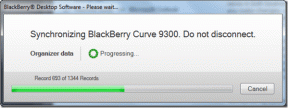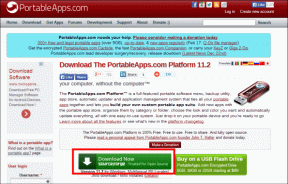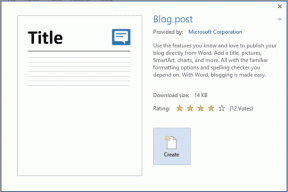Speichern Sie MS Office-Dokumente automatisch in SkyDrive, auch bekannt als Office Web Apps
Verschiedenes / / February 10, 2022

Unser Standardverständnis von a
Cloud-Speicher-Desktop-Anwendung
ist, dass wir Dateien und Ordner (manuell) in das Anwendungsverzeichnis verschieben müssen, um sie zwischen Computern oder Webdiensten zu synchronisieren. Unsere Wahrnehmung ist zwar bis zu einem gewissen Grad richtig, aber es gibt immer Möglichkeiten, den manuellen Aufwand zu beseitigen.
Zuvor haben wir gezeigt, wie man seinen Desktop oder einen beliebigen Ordnerort wie konfigurieren kann Meine Dokumente zu Dropbox für nahtlose Synchronisation. Heute erklären wir Ihnen, wie Sie die einstellen Standard MS Office speichern Standort zu SkyDrive-Cloud-Speicher.
Dies würde bedeuten, dass die Dokumente, an denen wir arbeiten, immer auf allen unseren verfügbar sind Computer, die mit SkyDrive konfiguriert sind und auch auf seiner Weboberfläche (ohne dies jedes Mal manuell tun zu müssen, wenn Sie ein neues Excel-, Word- oder PowerPoint-Dokument erstellen).
Schritte zum Festlegen des Standardspeicherorts auf SkyDrive
In den folgenden Schritten zeigen wir, wie Sie die Standardeinstellungen in MS Word ändern können. Ähnliche Schritte gelten für MS Excel und MS PowerPoint.
Ich gehe davon aus, dass du das schon hast SkyDrive auf Ihrer Maschine installiert und mit der Oberfläche, den Funktionen und deren Verbindung vertraut sind Windows Live ID.
Schritt 1: Navigieren Sie zum SkyDrive-Verzeichnis und kopieren Sie die Standort-URL. Notieren Sie es, da Sie es in späteren Schritten benötigen.

Möglicherweise möchten Sie einen separaten Ordner mit Dokumenten oder separate Ordner für MS Word, MS Excel und MS PowerPoint im SkyDrive-Verzeichnis haben. Sie können also erwägen, neue Ordner zu erstellen. In diesem Fall müssen Sie die URL für diesen bestimmten Speicherort notieren.
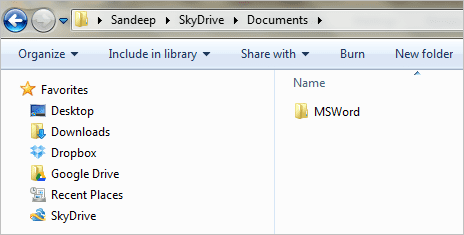
In meinem Fall ist es C:\Benutzer\Sandeep\SkyDrive\Dokumente\MSWord.
Schritt 2: Starten Sie MS Word und klicken Sie auf die Office-Schaltfläche oben links auf der Benutzeroberfläche platziert. Navigieren Sie zu Word-Optionen (oder Excel-Optionen oder PowerPoint-Optionen).

Schritt 3: Auf der Word-Optionen Dialog, der erscheint, wählen Sie Speichern auf der linken Seite. Dadurch wird der Abschnitt mit den Standardspeicheraktionen angezeigt.
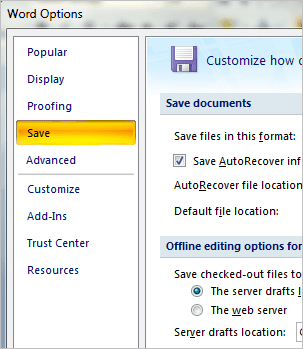
Schritt 4: Unter dem Reiter für Dokumente speichern Sie werden die finden Standarddatei Lage (was C:\Users\Sandeep\Documents\ ähnlich sein sollte). Ersetzen Sie dies durch das, was Sie in Schritt 1 notiert haben. Klicke auf In Ordnung und du wirst fertig sein.

Notiz: Sie können eine ähnliche Einstellung mit anderen Anwendungen wie Dropbox erarbeiten, Google Drive und dergleichen. Wir haben uns für SkyDrive entschieden, weil es ein Microsoft-Produkt ist und mit ihm harmoniert Microsoft Office Web-Apps. So können Sie Ihre Dokumente auch im Browser bearbeiten.
Fazit
Mit dieser Einstellung können Sie jederzeit und überall auf Ihre Dokumente zugreifen. Wenn Sie online sind, können Sie sich auf die MS Office Web Apps verlassen. Wenn auf Ihrem Gerät MS Office nicht installiert ist oder die SkyDrive-Anwendung nicht vorhanden ist, können Sie sich dennoch auf MS Office Web Apps verlassen. Für andere und offline können Sie an Ihrem Computer arbeiten, während die automatische Synchronisierung von Zeit zu Zeit erfolgt (bei bestehender Internetverbindung).
Wirst du das ausarbeiten? Erzählen Sie uns von Ihren Erfahrungen oder ähnlichen Tricks, die Ihnen einfallen.
Zuletzt aktualisiert am 03. Februar 2022
Der obige Artikel kann Affiliate-Links enthalten, die Guiding Tech unterstützen. Dies beeinträchtigt jedoch nicht unsere redaktionelle Integrität. Die Inhalte bleiben unvoreingenommen und authentisch.